Come disinstallare completamente Disk Drill su Mac?
Una volta che eliminiamo per errore i dati, vogliamo assicurarci di recuperarli velocemente. Pertanto, optiamo per un software di recupero dati per recuperare i file persi.Uno di questi popolari software di recupero dati è Disk Drill. Disponibile sia su Mac che su Windows, lo usi per recuperare i dati. Ma se vuoi eliminarlo, devi sapere come disinstallare Disk Drill su Mac.
Disk Drill è un software utilizzato per recuperare i dati persi da computer, dischi flash USB e persino schede SD. Come tale, ha anche dei difetti. A volte non funziona. Oppure potresti averlo installato in modo errato.
Fortunatamente, sei in questa guida oggi! Ti insegneremo come disinstallarlo in vari modi. Puoi farlo attraverso le impostazioni dell'app. Puoi persino implementarlo usando il Terminale. Esistono anche metodi manuali per farlo. Alla fine di questa guida, ti forniremo la soluzione migliore per disinstallare Disk Drill su Mac.
Guida all'articoloParte 1. Disinstallare Disk Drill dal Mac usando le sue impostazioniParte 2. Come disinstallare completamente Disk Drill su Mac?Parte 3. Conclusione
Parte 1. Disinstallare Disk Drill dal Mac usando le sue impostazioni
Puoi disinstallare Disk Drill su Mac utilizzando la finestra delle impostazioni dell'applicazione. All'interno di quella finestra, puoi scegliere di disinstallare l'app sul tuo computer Mac. Quindi, ecco i passaggi che dovresti seguire per farlo:

- Apri il tuo Disk Drill app all'interno del computer Mac.
- Vai alla barra dei menu. Al suo interno, premi l'icona per Disk Drill. Successivamente, scegli l'opzione per Preferenze.
- Vai alla scheda etichettata Generale. Lì verrà mostrata un'opzione per disinstallare l'app. Fare clic sul pulsante che dice Rimuovere Disk Drill.
- Assicurati di confermare che vuoi veramente rimuovere l'app.
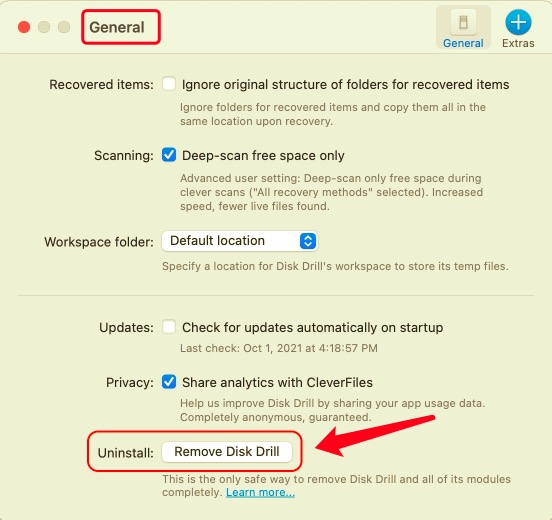
Gli sviluppatori di Disk Drill affermano che per disinstallare il loro strumento, è necessario utilizzare la finestra delle impostazioni. Secondo loro, questo è l'unico modo per rimuovere completamente l'app dal tuo computer. Puoi semplicemente eliminare questi file associati per rimuovere completamente Disk Drill dal tuo computer. In quanto tale, questo non è il modo migliore per farlo.
Parte 2. Come disinstallare completamente Disk Drill su Mac?
Potresti voler seguire il metodo manuale per eliminare Disk Drill e i suoi componenti dal tuo computer Mac. Questo può essere fatto seguendo i passaggi seguenti:
- uscita l'app Disk Drill sul tuo Mac.
- Vai alla cartella etichettata Applicazioni. Trova l'app di Disk Drill. Assicurati di spostarlo verso il Cestino.
- Ora apri lo strumento Finder di Mac. All'interno, premi Go.
- Successivamente, scegli l'opzione per Vai alla cartella.
- Verrà visualizzata una finestra. All'interno della barra di ricerca, digita quanto segue e premi Go La directory che dovresti digitare (senza il punto alla fine) è:
~/Library. - Ora verrai inserito nel main del Mac Biblioteca cartella. Al suo interno, devi controllare tutti i file e le cartelle relativi a CleverFiles e Disk Drill. In genere, si trova nelle seguenti sottocartelle della cartella Libreria principale:
/Application Support//Caches//Logs//Preferences//Saved Application State/
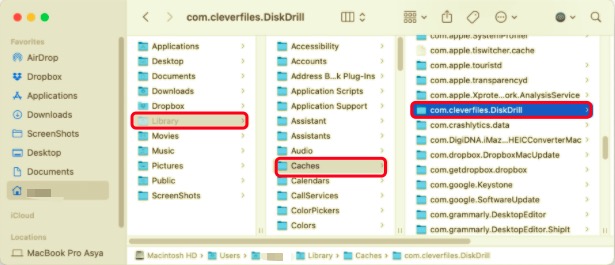
- Devi trovare sia i dati associati di Disk Drill che CleverFiles e spostarli nel Cestino.
- Dopodiché, puoi semplicemente svuotare il Cestino del tuo Mac.
- Infine, riavvia il computer.
Elimina i componenti di Disk Drill utilizzando il terminale
Questo è un altro modo per disinstallare Disk Drill su computer Mac utilizzando il Terminale:
- Prendi il programma di installazione di Disk Drill dal sito web.
- Ora, una volta terminato il download del programma di installazione, apri il
DiskDrill.DMGfile. - Al momento, assicurati di non eliminare l'app di Disk Drill situata nella cartella Applicazioni.
- Ora apri il Terminale del Mac che si trova in Applicazioni> Utilità.
- Digita il seguente comando ed eseguilo (senza il punto alla fine):
sudo /Volumes/DiskDrill/Disk\ Drill.app/Contents/Resources/uninstall. - Successivamente, hai rimosso con successo l'app. Riavvia il computer.
Non riesci a disinstallare Disk Drill? Usa il programma di disinstallazione di PowerMyMac
Se non riesci a disinstallare Disk Drill su Mac, puoi utilizzare uno strumento di disinstallazione dedicato chiamato PowerMyMac. Questo strumento è, in generale, uno strumento di ottimizzazione per Mac. Ma per ottimizzare il tuo Mac, ha un modulo di disinstallazione per rimuovere app dal Mac completamente. Questo libera più spazio sul tuo Mac e lo fa funzionare più velocemente.
Ecco i passaggi per usarlo:
- Strumento di presa. Vai su iMyMac.com e prendi il PowerMyMac Quindi, installalo sul tuo computer.
- Strumento aperto. Avvia lo strumento e, nell'interfaccia principale, vai al pannello di sinistra. In quel pannello, fai clic su Uninstaller.
- Ora fai clic sul Scannerizzare pulsante nella parte centrale inferiore dell'interfaccia.
- Seleziona Disk Drill. Scegli Disk Drill dall'elenco che verrà mostrato.
- Clicca su Pulito pulsante e attendere la conferma del completamento del processo. Ora hai rimosso Disk Drill e i suoi dati associati sul tuo Mac.

Parte 3. Conclusione
Questo articolo riguarda come disinstallare Disk Drill su Mac. Innanzitutto, ti abbiamo insegnato come rimuovere l'app utilizzando la sua finestra Impostazioni. Quindi, abbiamo insegnato il metodo manuale per rimuovere l'app e i suoi file di servizio nella cartella Libreria principale.
Alla fine, abbiamo parlato di un modo semplice per rimuovere l'app utilizzando uno strumento di disinstallazione dedicato. Questo strumento, chiamato PowerMyMac, ti aiuterà a ottimizzare il tuo laptop o desktop rimuovendo app, file spazzatura, file temporanei e altri dati non necessari. Puoi usarlo anche per disinstallare app difficili da rimuovere!




aldo2022-12-11 06:17:45
ciao. congrat. bei post. concisi e importanti. dv fare una domanda. uso diskdrill da poco. sto imparando. sn riuscito a trovare dei file spariti dal mio mac è da un hardisk ma purtroppo per poterli vedere devo pagare l abbonamento . cosa ne pensi? c’è un altro modo gratuito o il tutto si ferma lì. in più ho notato che l app monitorizza o gestisce il mac, questa è una cosa positiva.? grazie. di nome fai Baldo? ciao grazie